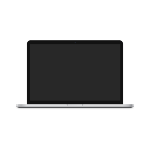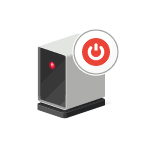Наверное, нет более простого способа захватывать изображение экрана операционной системы Mac чем — Movavi Screen Capture Studio(MSCS). Использовав данную программу, пользователь достаточно легко создаст как простое руководство к любому приложению, так и детально проработанный обзор компьютерной игры. Поскольку инструментарием данного приложения необычайно легко управляться, что не мешает MSCS удовлетворять запросы даже профессиональный видеомонтажеров.

Потенциал программы
Как записывать экран на Mac — нет ничего проще, чем Movavi Screen Capture Studio.
Установив программу Movavi Screen Capture, ее пользователь легко сделает нарезку музыкальных клипов, создаст видеообзор компьютерной игры, сделает коллаж фотографий или запишет видеоруководство любой программы. Поскольку данное приложение способно записывать любое изображения браузера, игры, видеофайла или простой фотографии.
Перед захватом изображения следует сперва выставить необходимые настройки. А именно:
- Выбрать нужную частоту кадров. Здесь следует помнить — лучше ставить частоту больше 24 кадров за секунду, иначе появится разрывы изображения достаточно большие чтобы человеческий глаз заметил это. Максимальная частота записи программы MSCS составляет 60 кадров за секунду.
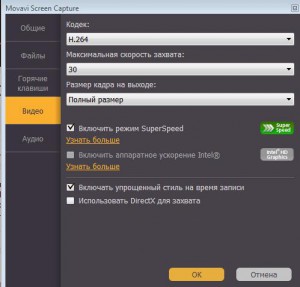
- Выберите область захвата: прожмите курсором мыши кнопку «Select», потом нажатием курсора выберите желаемое видеоизображение для его последующего захвата. Также допускается ручной выбор области захвата, перемещая рамку захвата на нужную часть экрана.
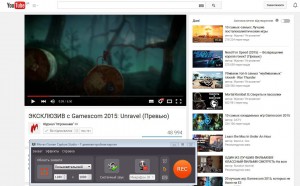
- Следует выбрать источник аудиосигнала среди доступных или отключить запись звука.
- Настройте горячие клавиши, посредством которых управляют процессом записи видео не открывая окно программы.
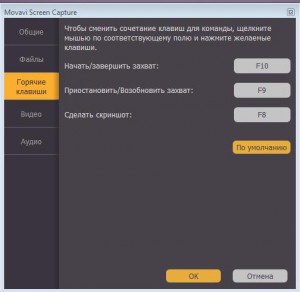
Редактирование, экспорт, публикация отснятого
Записанный материал можно оставить так как есть чтобы потом им с кем-то поделится, кроме того его можно отредактировать использовав встроенный видеоредактор где есть богатая палитра инструментов. После чего полученный результат необходимо сохранить, выбрав требуемое качество посредством конвертации снятого материала в любой формат который распознает любое мобильное устройство от Apple, Sony, Android, Samsung.
Видеоредактор программы Movavi Screen Capture Studio позволит пользователю:
- Удалить ненужные фрагменты видео, использовав нарезку редактора приложения.
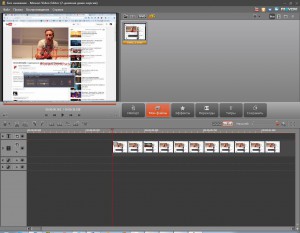
- Улучшите качество изображения посредством встроенных фильтров и настроек видео.
- Добавлять при необходимости нужное число спецэффектов, вставлять аудиодорожку, накладывать субтитры на видеоизображение.
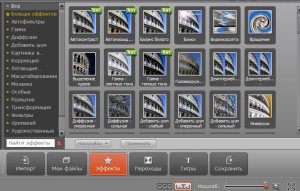
- Сохранить полученный результат: выбрав нужное качество видео, формат сохраняемого видеофайла, место хранения файла.

Movavi Screen Capture – простая программа, захватывающая видео с экрана ОС Mac, дающая возможность сохранять, создавать и редактировать: Skype-звонки, видеоуроки, обзоры компьютерных игр.
Дорогие читатели, если вы увидели ошибку или опечатку в статье «Запись видео с экрана Mac», помогите нам ее исправить! Выделите ошибку и нажмите одновременно клавиши «Ctrl» и «Enter». Мы получим ваше сообщение и внесём исправления в ближайшее время.